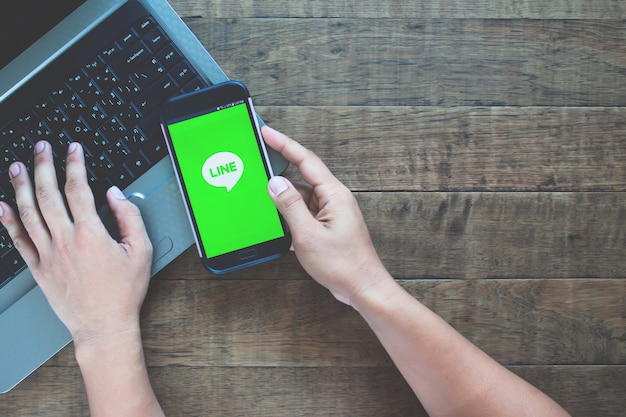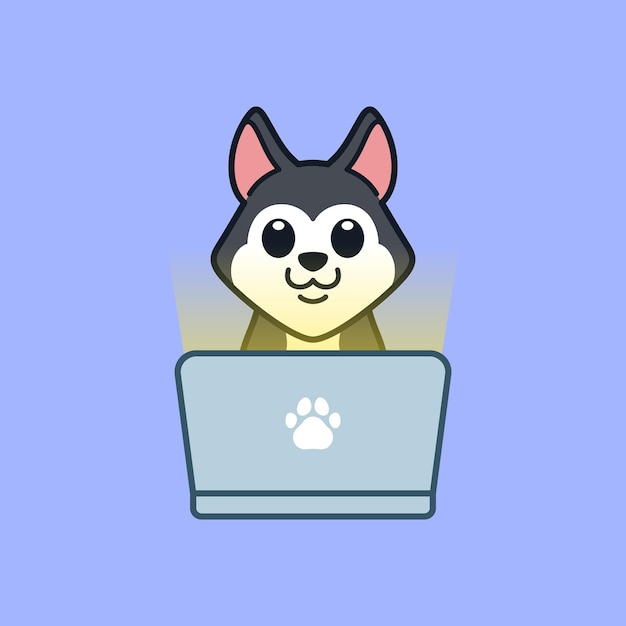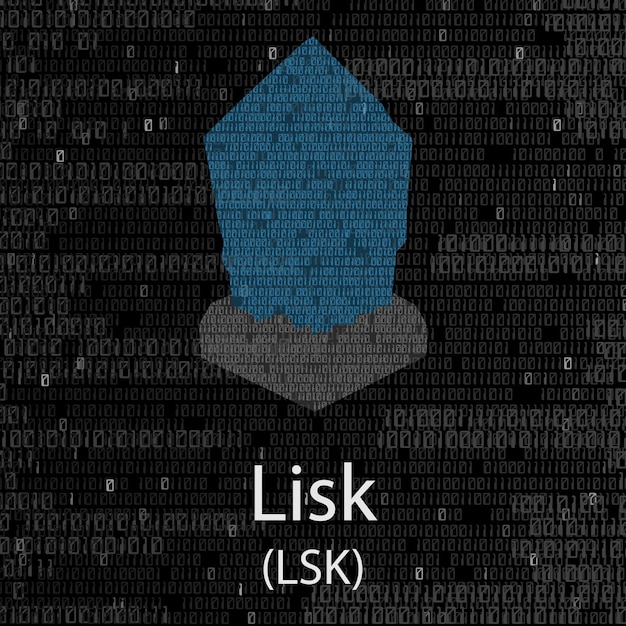Is WhatsApp truly accessible for Linux users, or is it a digital mirage?
While many believe that exclusive apps are reserved for mainstream operating systems, this article unveils the reality of using WhatsApp on Linux.
From snapping it up via Flatpak to downloading it directly, there are easy installation methods that can bring this messaging giant to your fingertips.
Join us as we dive into simple steps for installing WhatsApp on different Linux distributions, ensuring you’re always connected.
Jak zainstalować WhatsApp na systemie Linux
Użytkownicy systemu Linux mogą zainstalować WhatsApp korzystając z różnych metod, takich jak Snap i Flatpak. Oba rozwiązania oferują szeroki dostęp do aplikacji, a ich instalacja jest stosunkowo prosta.
Aby zainstalować WhatsApp przez Snap, należy najpierw upewnić się, że Snap jest zainstalowany w systemie. W przypadku Debian i Ubuntu można to zrobić za pomocą polecenia:
sudo apt update
sudo apt install snapd
Następnie, aby zainstalować WhatsApp, należy wydać polecenie:
sudo snap install whatsapp
Dla użytkowników Fedory proces wygląda podobnie, jednak zamiast Snap można również skorzystać z Flatpak. Użytkownicy mogą zainstalować Flatpak za pomocą command:
sudo dnf install flatpak
A następnie zainstalować WhatsApp przy pomocy:
flatpak install flathub com.whatsapp.WA
W przypadku emulacji, możliwe jest uruchomienie aplikacji WhatsApp za pomocą emulatorów Androida, takich jak Anbox lub Genymotion, co może być przydatne dla tych, którzy preferują interfejs mobilny.
Warto również pamiętać, aby zawsze sprawdzić wersję systemu operacyjnego, ponieważ różne dystrybucje mogą mieć różne wymagania dotyczące instalacji.
Użytkownicy mogą korzystać z WhatsApp na takich dystrybucjach jak Debian, Ubuntu, Fedora i wiele innych, co czyni tę aplikację dostępną dla szerokiego kręgu osób.
Wymagania dotyczące zastosowania WhatsApp Web na Linux
Aby skorzystać z WhatsApp Web na systemie Linux, użytkownicy muszą spełnić kilka kluczowych wymagań:
-
Aktywne konto WhatsApp
Użytkownicy muszą posiadać aktywne konto w aplikacji WhatsApp na swoim urządzeniu mobilnym. -
Kompatybilne urządzenie mobilne
Wymagane jest urządzenie z systemem Android, iOS (8.1 lub nowszy), Windows Phone (8.0 lub nowszy) lub niektóre modele Nokii i BlackBerry. -
Stabilne połączenie internetowe
Dobre połączenie z internetem jest niezbędne do synchronizacji wiadomości między urządzeniami. -
Zaktualizowana przeglądarka
WhatsApp Web działa najlepiej na aktualnych wersjach przeglądarek, takich jak:
- Google Chrome
- Mozilla Firefox
- Opera
- Apple Safari
- Microsoft Edge
- Zaktualizowane aplikacje mobilne
Użytkownicy powinni upewnić się, że aplikacja WhatsApp na ich urządzeniu mobilnym jest zaktualizowana, aby mieć dostęp do najnowszych funkcji i poprawek.
Spełnienie tych wymagań zapewni optymalną wydajność podczas korzystania z WhatsApp Web na systemie Linux.
Krok po kroku: Jak korzystać z WhatsApp Web na Linux
Aby korzystać z WhatsApp Web na systemie Linux, wykonaj poniższe kroki:
-
Sprawdź wymagania: Upewnij się, że masz aktywne konto WhatsApp oraz urządzenie mobilne z aplikacją WhatsApp. Pamiętaj, że musisz mieć także stabilne połączenie internetowe.
-
Uruchom przeglądarkę: Otwórz przeglądarkę internetową, taką jak Google Chrome lub Mozilla Firefox. Upewnij się, że przeglądarka jest zaktualizowana do najnowszej wersji.
-
Odwiedź stronę WhatsApp Web: Wpisz adres
web.whatsapp.comw pasku adresu przeglądarki i naciśnij Enter. -
Zeskanuj kod QR: Na stronie WhatsApp Web zobaczysz kod QR. Uruchom aplikację WhatsApp na swoim telefonie, wejdź w ustawienia i wybierz opcję „WhatsApp Web”. Następnie zeskanuj kod QR widoczny na ekranie komputera.
-
Synchronizacja i powiadomienia: Po zeskanowaniu kodu QR Twoje wiadomości zostaną zsynchronizowane z komputerem. Teraz możesz korzystać z WhatsApp na dużym ekranie i odbierać powiadomienia na swoim komputerze.
-
Utrzymanie sesji: Jeśli nie zamkniesz przeglądarki, nie będziesz musiał ponownie skanować kodu QR przy każdej wizycie na stronie. Możesz również korzystać z wielu sesji na różnych urządzeniach.
-
Rozwiązywanie problemów: W przypadku napotkania problemów z połączeniem sprawdź jakość sygnału Wi-Fi. Jeśli występują przestoje, może to być efektem przeciążenia przeglądarki. Spróbuj zamknąć inne karty lub uruchomić przeglądarkę ponownie.
-
Dbanie o sesję: Pamiętaj, aby nie czyścić pamięci podręcznej ani plików cookie przeglądarki, ponieważ spowoduje to utratę aktywnej sesji i konieczność ponownego skanowania kodu QR.
Dodanie tych kroków do codziennego korzystania z WhatsApp Web znacząco poprawi komfort komunikacji na Linuxie.
Alternatywy dla WhatsApp na Linux
Istnieje wiele aplikacji do przesyłania wiadomości, które są dobrymi alternatywami dla WhatsApp w systemie Linux. Oto kilka z nich:
-
Signal: Aplikacja mocno skoncentrowana na prywatności, oferująca szyfrowanie end-to-end dla wszystkich wiadomości i połączeń. Signal nie gromadzi danych użytkownika i nie sprzedaje ich innym firmom, co czyni tę aplikację bezpieczniejszą opcją dla osób dbających o swoje dane.
-
Telegram: Oferuje wiele funkcji, takich jak grupy do 200 000 członków, możliwość przesyłania dużych plików i szeroką gamę botów. Choć nie wszystkie rozmowy są domyślnie szyfrowane, istnieje opcja czatów tajnych z pełnym szyfrowaniem.
-
Threema: Ta pay-per-use aplikacja jest również ukierunkowana na prywatność. Threema nie wymaga podawania numeru telefonu, co zmniejsza ryzyko utraty prywatności. Dzięki funkcjom takim jak wiadomości samoniszczące oraz anonimowe konta, użytkownicy mogą zyskać pewność, że ich dane są bezpieczne.
-
Element: Działa na bazie protokołu Matrix, co czyni go doskonałą opcją dla tych, którzy preferują open-source. Element pozwala na pełną kontrolę nad danymi, a także obsługuje wiele funkcji współpracy.
Wymienione aplikacje różnią się funkcjonalnością oraz podejściem do prywatności, więc warto rozważyć, które z nich najlepiej odpowiadają indywidualnym potrzebom użytkownika.
Problemy z WhatsApp na systemie Linux i ich rozwiązania
Użytkownicy WhatsApp na systemie Linux zgłaszają częste problemy z wydajnością, w tym kłopoty z połączeniem internetowym i błędami synchronizacji.
Aby skutecznie rozwiązać te kwestie, zastosuj następujące kroki:
-
Czyszczenie pamięci podręcznej przeglądarki: Regularne usuwanie pamięci podręcznej może poprawić działanie WhatsApp Web.
-
Stabilne połączenie internetowe: Upewnij się, że korzystasz z Wi-Fi o dobrej jakości. Słabe połączenie często prowadzi do problemów z synchronizacją.
-
Aktualizacja przeglądarki: Używaj najnowszej wersji przeglądarki, takiej jak Google Chrome lub Mozilla Firefox, aby zminimalizować błędy i poprawić wydajność.
Opinie użytkowników mogą również dostarczyć cennych wskazówek dotyczących rozwiązywania problemów. Warto przeszukać fora oraz grupy dyskusyjne, aby znaleźć rozwiązania specyficzne dla Twojej konfiguracji systemu.
Znajomość tych rozwiązań może znacząco poprawić doświadczenie korzystania z WhatsApp na systemie Linux.
Using WhatsApp on Linux can enhance your communication experience with its web application and emulators, allowing seamless message synchronization across devices.
Challenges such as connectivity issues and software incompatibility are present, but understanding them can significantly improve usability.
Practical tips for enhancing data security provide additional layers of protection, ensuring a better experience on the platform.
With many alternatives available, including Signal and Telegram, Linux users have viable options to consider.
Ultimately, utilizing WhatsApp on Linux opens the door to effective communication, making it a worthy choice for messaging needs.
FAQ
Q: How do I use WhatsApp on Linux?
A: To use WhatsApp on Linux, access WhatsApp Web through a compatible browser by scanning a QR code with your mobile device.
Q: What are the requirements for using WhatsApp Web?
A: An active WhatsApp account, a compatible mobile device (Android, iOS 8.1+, Windows Phone 8.0+, or certain Nokia/BlackBerry models), and a stable internet connection are required.
Q: What browsers are compatible with WhatsApp Web?
A: WhatsApp Web is compatible with the latest versions of Google Chrome, Mozilla Firefox, Opera, Apple Safari, and Microsoft Edge.
Q: How can I troubleshoot issues with WhatsApp on Linux?
A: Common issues include connectivity problems due to internet quality. Ensure your browser is updated and try clearing the cache if you experience performance issues.
Q: Are there alternatives to WhatsApp on Linux?
A: Yes, alternatives include Signal, Telegram, and Element, which offer secure messaging features suitable for Linux users.